Ini adalah praktik yang baik untuk menjaga jam Anda disinkronkan dengan Internet sesuai dengan zona waktu yang Anda tentukan kecuali ada kebutuhan untuk mengubah waktu sistem secara manual. Artikel ini menjelaskan cara melalui baris perintah dan antarmuka pengguna grafis Debian 10 untuk menjaga sinkronisasi jam Anda dengan server waktu internet. Fasilitas ini awalnya dikembangkan untuk komputer lama yang kesulitan mengikuti waktu saat ini.
Kami telah menjalankan perintah dan prosedur yang disebutkan dalam artikel ini pada sistem Debian 10 Buster.
Sinkronkan Jam Sistem melalui Baris Perintah
Periksa Status Waktu Saat Ini
Perintah timedatectl memungkinkan Anda memeriksa status waktu saat ini dari jam sistem Anda. Buka terminal Debian Anda melalui Pencarian Peluncur Aplikasi sebagai berikut:
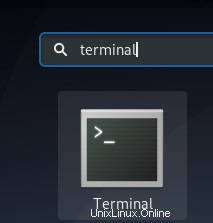
Kemudian, jalankan perintah berikut:
$ timedatectl status
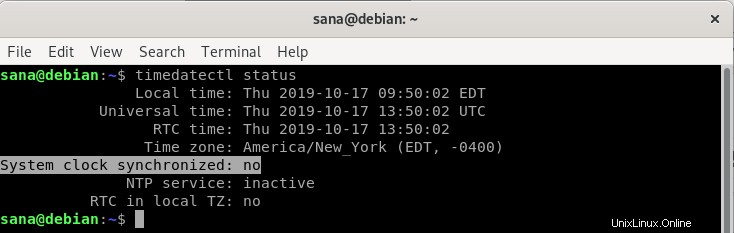
Di antara detail lainnya, Anda dapat melihat waktu Lokal, waktu Universal dan juga apakah jam sistem Anda disinkronkan dengan server waktu internet atau tidak.
Menyinkronkan Waktu Sistem
Perintah chronyd memungkinkan Anda memeriksa waktu di mana jam sistem Anda mati. Jika Anda menjalankan perintah chronyd tanpa menginstal utilitas terlebih dahulu, Anda akan mendapatkan pesan berikut:
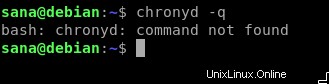
Pertama, mari kita instal sebagai berikut:
$ sudo apt-get install chrony
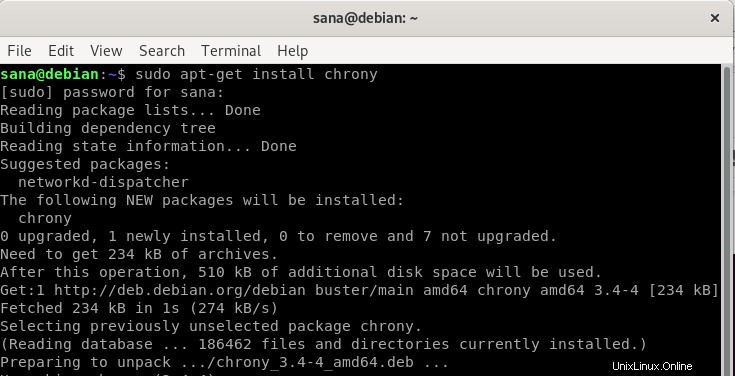
Jika waktu Anda belum disinkronkan, seperti waktu saya, Anda akan melihat bahwa utilitas segera menyinkronkan waktu tepat setelah penginstalan.
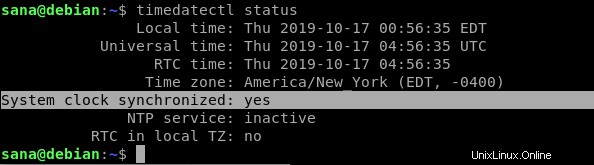
Beginilah cara Chrony membantu Anda:
- Anda kemudian dapat menggunakan perintah berikut untuk melihat seberapa banyak waktu Anda bervariasi dari server internet. Baris “Jam sistem salah” pada output menunjukkan hal ini.
$ sudo chronyd -Q

- Anda juga dapat menyinkronkan waktu sistem dan melihat informasi “Jam sistem salah” sekaligus melalui perintah berikut:
$ sudo chronyd -q
Dalam contoh berikut, Anda dapat melihat bahwa ketika saya pertama kali menjalankan perintah chronyd -q, sistem saya mati 103,43 detik. Setelah menjalankan perintah, waktu internet saya diatur ulang dan itu dapat diamati ketika saya menjalankan kembali perintah. Kali ini jam sistem saya hanya mati 0,001331 detik yang merupakan perbedaan yang dapat diabaikan.
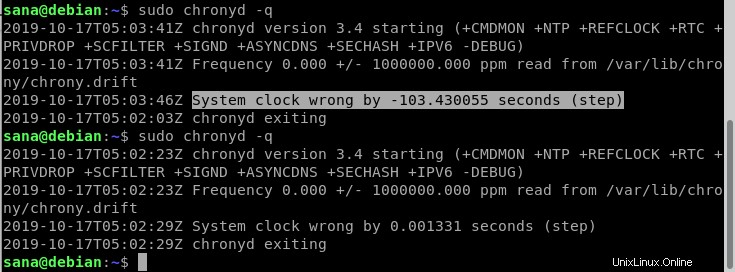
Sinkronkan Jam Sistem melalui GUI
Sistem Operasi hari ini diatur untuk mengambil zona Tanggal &Waktu dan Waktu secara otomatis melalui internet. Anda dapat mengatur sistem Anda untuk mengambil tanggal dan waktu sesuai dengan zona waktu yang dipilih sebagai berikut:
Klik panah bawah yang terletak di sudut kanan atas desktop Debian Anda dan kemudian klik ikon pengaturan yang terletak di sudut kiri bawah:
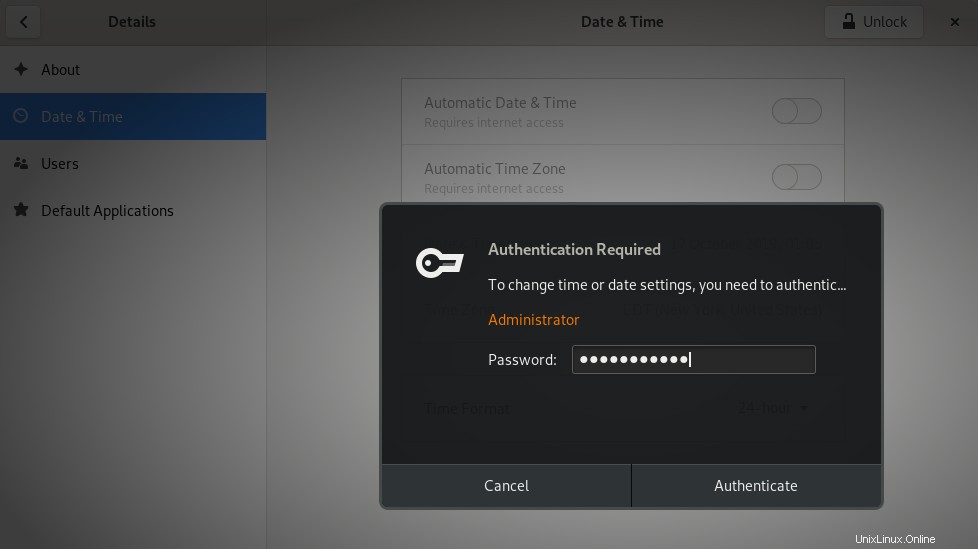
ATAU
Ketik Pengaturan dalam pencarian Peluncur Aplikasi sebagai berikut:
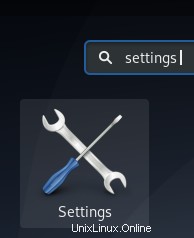
Klik tab Details, lalu pilih opsi Date &Time. Klik tombol Buka Kunci pada tampilan Tanggal &Waktu dan berikan kata sandi untuk pengguna sudo/otorisasi dalam dialog Otentikasi.
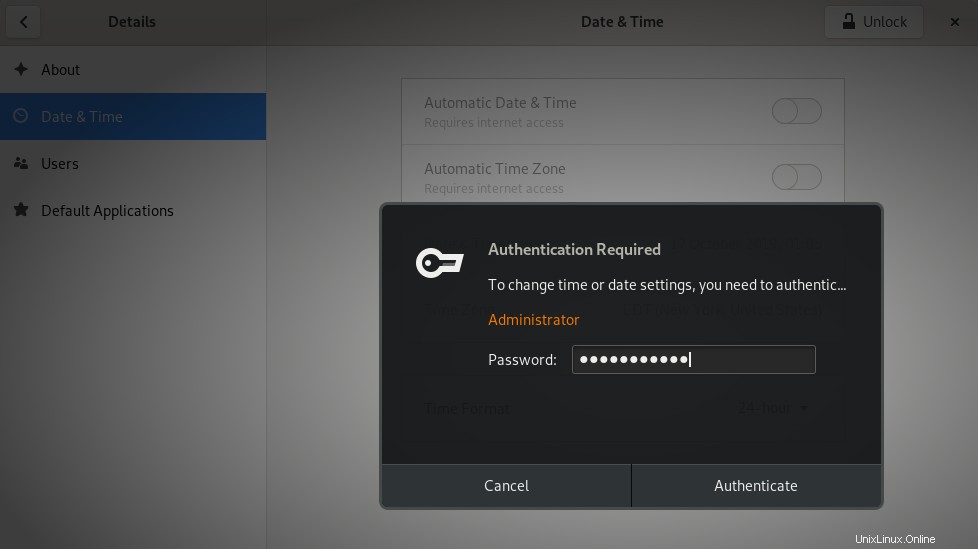
Kemudian, pastikan tombol Tanggal &Waktu Otomatis Anda dihidupkan. Ini akan memungkinkan Anda untuk secara otomatis mengambil tanggal dan waktu saat ini dari server internet.
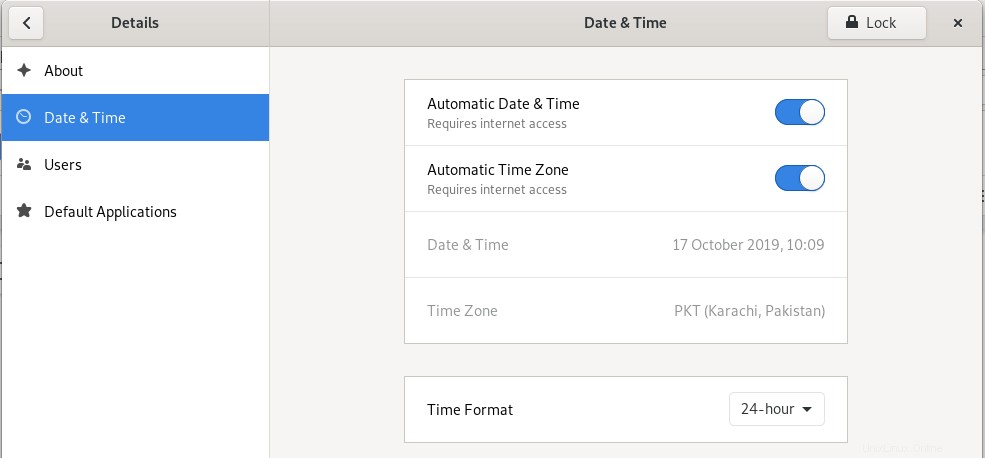
Penting: Di Debian, Anda akan dapat mengaktifkan / menonaktifkan Tanggal &Waktu Otomatis hanya ketika utilitas Chrony dihapus terlebih dahulu. Anda dapat melakukannya dengan menjalankan perintah berikut di Terminal:
$ sudo apt-get remove chrony
Dengan mengikuti langkah-langkah yang dijelaskan dalam tutorial ini, Anda dapat yakin 100 persen bahwa waktu sistem Anda saat ini sinkron dengan server waktu internet Anda.